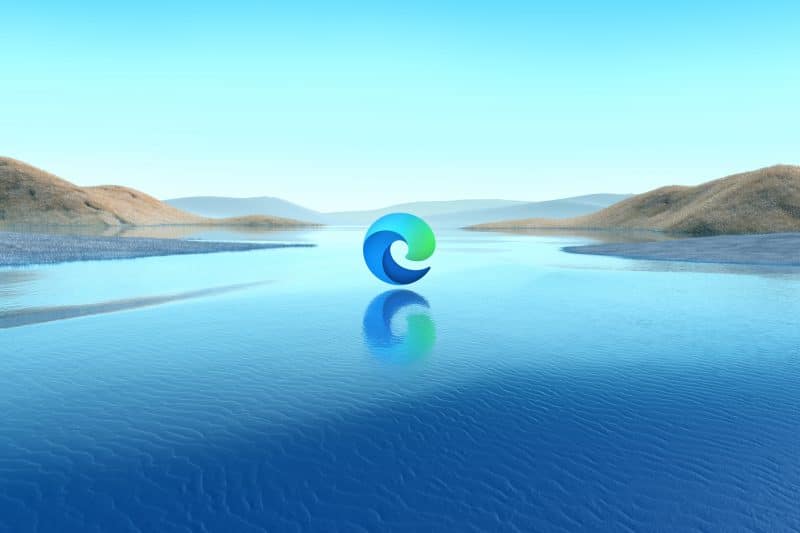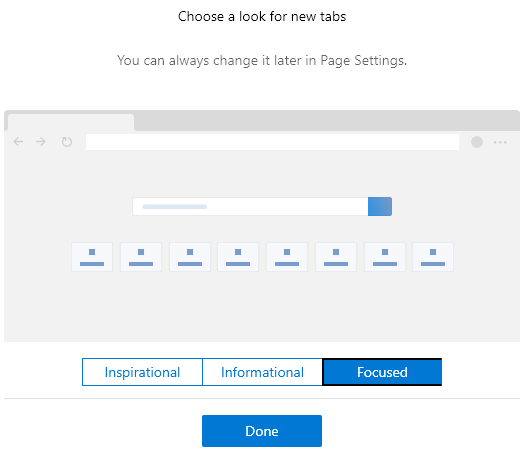[caption id="attachment_3239" align="aligncenter" width="800"] Microsoft Edge Chromium版のダウンロードとインストールについて[/caption] Microsoftより、現在のEdgeHTMLエンジンからGo...
Microsoftより、現在のEdgeHTMLエンジンからGoogle Chromeで採用されているBlinkエンジンへ変更された新しいMicrosoft Edgeが公開されました。このページでは、Microsoft Edge for Chromium(Google Chromeとエンジンが同じ新バージョン)のダウンロードとインストールの方法を紹介します。
Microsoft Edge for Chromium のダウンロード (Insider版)
まず、以下のサイトにアクセスします。
Microsoft Edge Insider
https://www.microsoftedgeinsider.com/en-us/
日本語版ページが公開されました。日本語版はこちらから
https://www.microsoftedgeinsider.com/ja-jp/
Microsoft Edge for Chromium のダウンロード (正式版)
Download New Microsoft Edge Browser | Microsoft (English)
https://www.microsoft.com/en-us/edge/
新しい Microsoft Edge をダウンロード (日本語)
https://www.microsoft.com/ja-jp/edge/
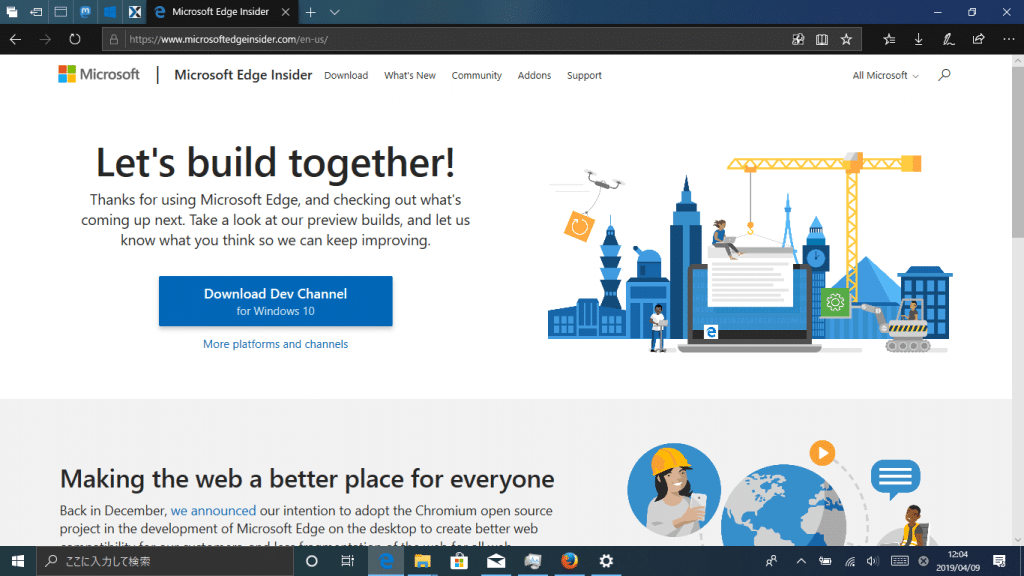
このような画面が表示されます。「Download Dev Channel」をクリックして進みます。
※当初はWindows 10のみ対応であり、Windows 7、Windows 8.1、macOS版ではご利用になれませんでしたが、06月20日より対応OS全てで利用できるようになりました。
Introducing Microsoft Edge preview builds for Windows 7, Windows 8, and Windows 8.1 – Microsoft Edge Blog
https://blogs.windows.com/msedgedev/2019/06/19/introducing-microsoft-edge-preview-builds-for-windows-7-windows-8-and-windows-8-1/ (英語)
正式版についての記事
New year, new browser – The new Microsoft Edge is out of preview and now available for download | Windows Experience Blog
https://blogs.windows.com/windowsexperience/2020/01/15/new-year-new-browser-the-new-microsoft-edge-is-out-of-preview-and-now-available-for-download/ (英語)
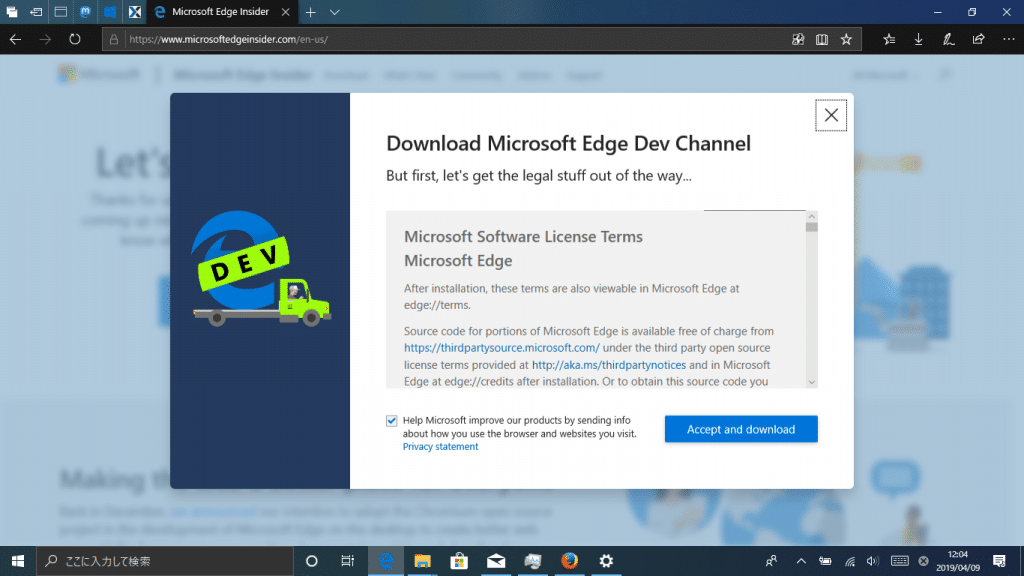 「Download Microsoft Edge Dev Channel」という画面が表示されます。
「Download Microsoft Edge Dev Channel」という画面が表示されます。
□ Help Microsoft improve our products by sending info about how you use the browser and websites you visit. というチェックボックスにチェックが入っている場合、Microsoftに使用状況の報告が行われます。不要な場合はチェックを外してください。
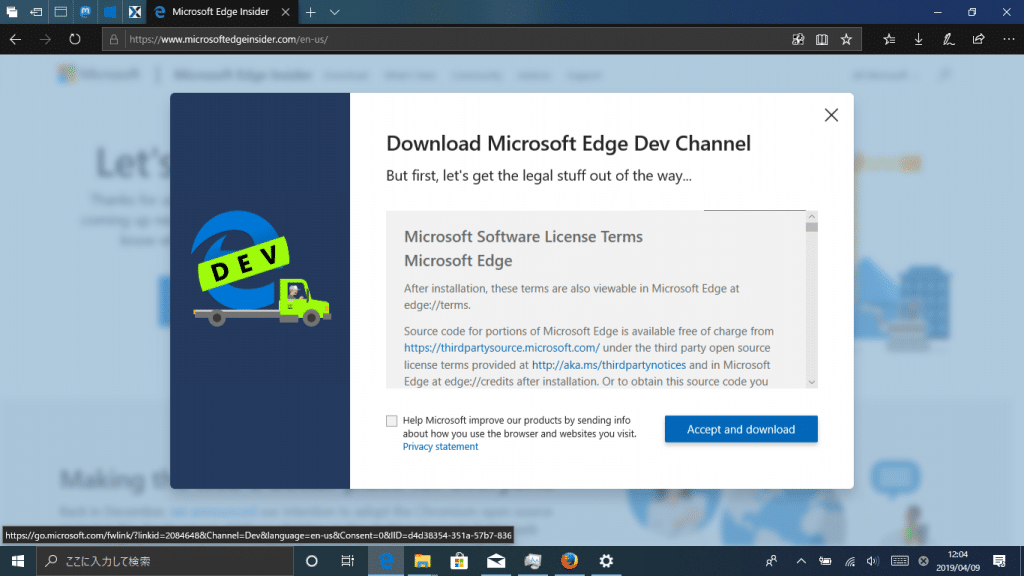 チェックを外した場合はこのような画面になります。規約を読み、「Accept and download」をクリックして進みます。
チェックを外した場合はこのような画面になります。規約を読み、「Accept and download」をクリックして進みます。
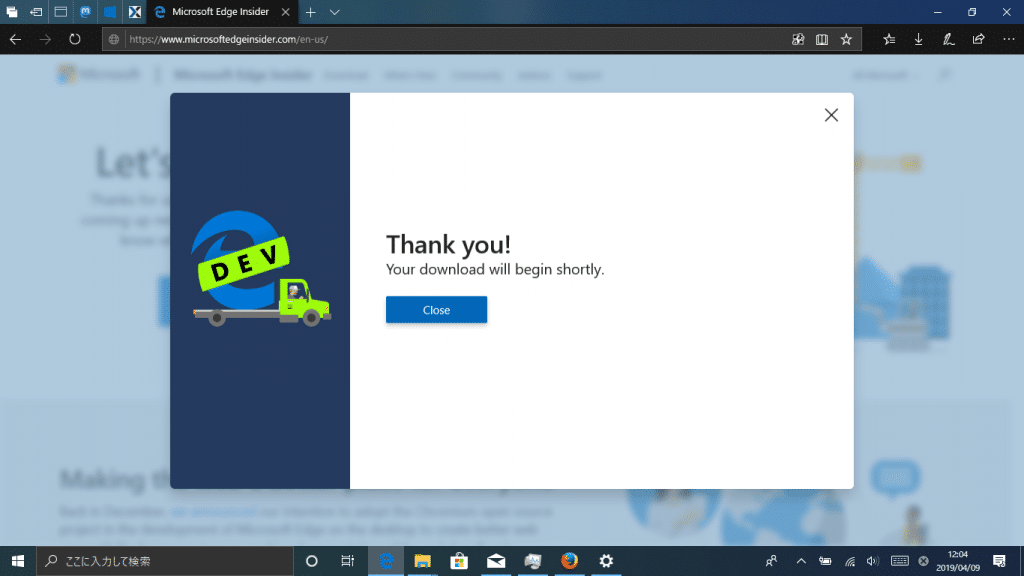 Thank you!という画面が表示され、ダウンロードが開始されます。
Thank you!という画面が表示され、ダウンロードが開始されます。
 「Microsoft Edge Setup.exe」というファイル名が正しく表示されているかを確認し、実行または保存をクリックします。Firefoxの場合は「ファイルを保存」、Google Chromeの場合は自動的に画面下部にダウンロード状況が表示されます。
「Microsoft Edge Setup.exe」というファイル名が正しく表示されているかを確認し、実行または保存をクリックします。Firefoxの場合は「ファイルを保存」、Google Chromeの場合は自動的に画面下部にダウンロード状況が表示されます。 ダウンロードが完了すると、このような画面になります。「実行」をクリックして実行します。
ダウンロードが完了すると、このような画面になります。「実行」をクリックして実行します。
Microsoft Edge for Chromiumのインストール
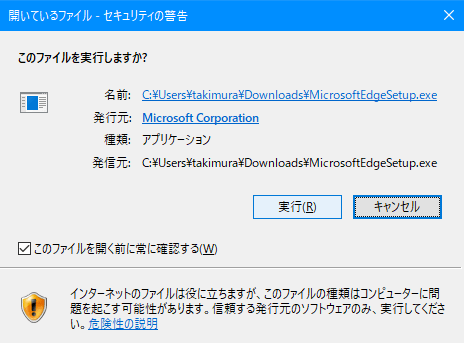 インターネットからダウンロードしたファイルを開くための確認が表示されます。発行元が「Microsoft Corporation」になっていることを確認し、「実行 (R)」をクリックします。
インターネットからダウンロードしたファイルを開くための確認が表示されます。発行元が「Microsoft Corporation」になっていることを確認し、「実行 (R)」をクリックします。
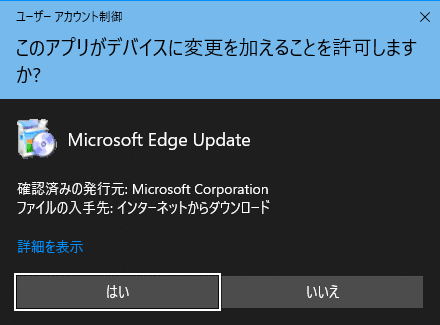 ユーザーアカウント制御が有効な場合は、もう一度インストールを許可するかのダイアログボックスが表示されます。「はい」をクリックして進みます
ユーザーアカウント制御が有効な場合は、もう一度インストールを許可するかのダイアログボックスが表示されます。「はい」をクリックして進みます インストールが開始されます。しばらくお待ちください
インストールが開始されます。しばらくお待ちください
 また、インストール中にEdgeの最新バージョンのダウンロードが行われます。安定したインターネット環境に接続されている状態でインストールするようにしてください。
また、インストール中にEdgeの最新バージョンのダウンロードが行われます。安定したインターネット環境に接続されている状態でインストールするようにしてください。 ダウンロードが完了すると、ウィンドウ内のテキストがインストール中を示す「Installing…」に切り替わります。そのままお待ちください。
ダウンロードが完了すると、ウィンドウ内のテキストがインストール中を示す「Installing…」に切り替わります。そのままお待ちください。
 インストールが完了すると、自動的にMicrosoft Edge Devが開きます。開かない場合は、デスクトップやプログラム一覧から「Microsoft Edge Dev」を開いてください。
インストールが完了すると、自動的にMicrosoft Edge Devが開きます。開かない場合は、デスクトップやプログラム一覧から「Microsoft Edge Dev」を開いてください。
Microsoft Edge for Chromium(Dev)の初期設定
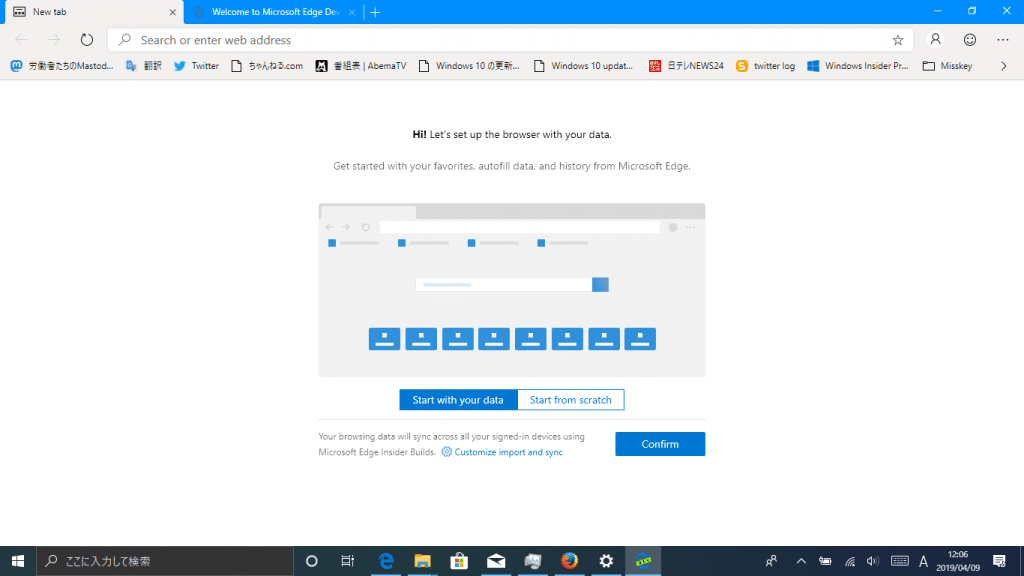 Microsoft Edge Devが起動すると、現在インストールされているEdgeの設定を引き継ぐか新しく始めるかの設定が表示されます。
Microsoft Edge Devが起動すると、現在インストールされているEdgeの設定を引き継ぐか新しく始めるかの設定が表示されます。
- 「Start with your data」を選択するとMicrosoft Edgeの設定を引き継ぎます。
- 「Start from Scratch」を選択するとMicrosoft Edgeの設定は引き継がれません。
選択した後、「Confirm」をクリックして進みます。
Inspirational
 Informational
Informational
 Forused
Forused
- Inspirational : bingの背景画像とよくアクセスするサイトのリスト
- Informational : よくアクセスするサイトのリストと、Microsoftが提供するニュース(従来のMicrosoft Edgeの標準に近い設定)
- Forused : よくアクセスするサイトのリストと検索ボックスのみ
これらは、お好みに合わせて選択してください。「Done」をクリックして進みます。
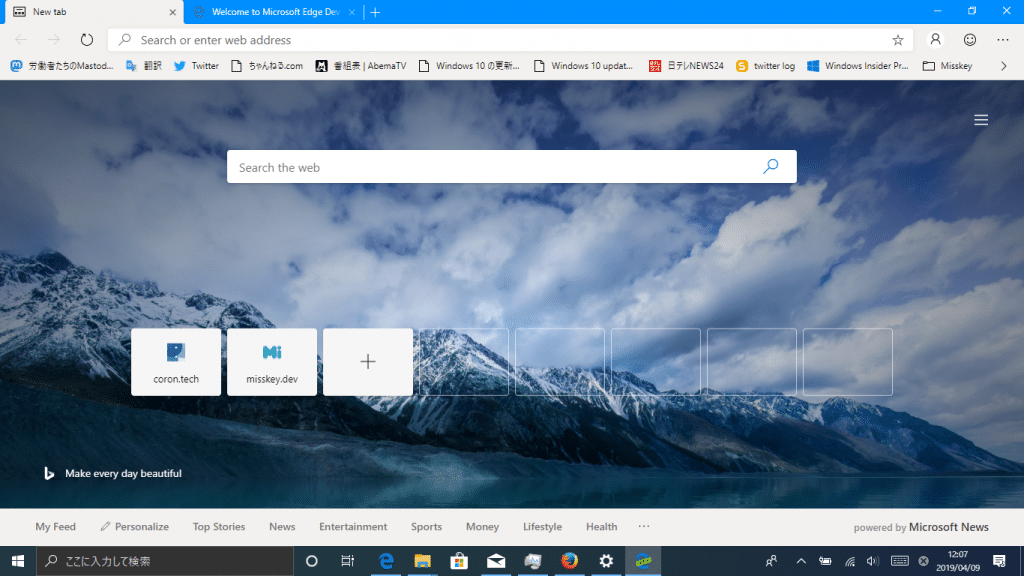 Microsoft Edgeの初期設定が完了し、新しいタブページが表示されます。以上で完了です。
Microsoft Edgeの初期設定が完了し、新しいタブページが表示されます。以上で完了です。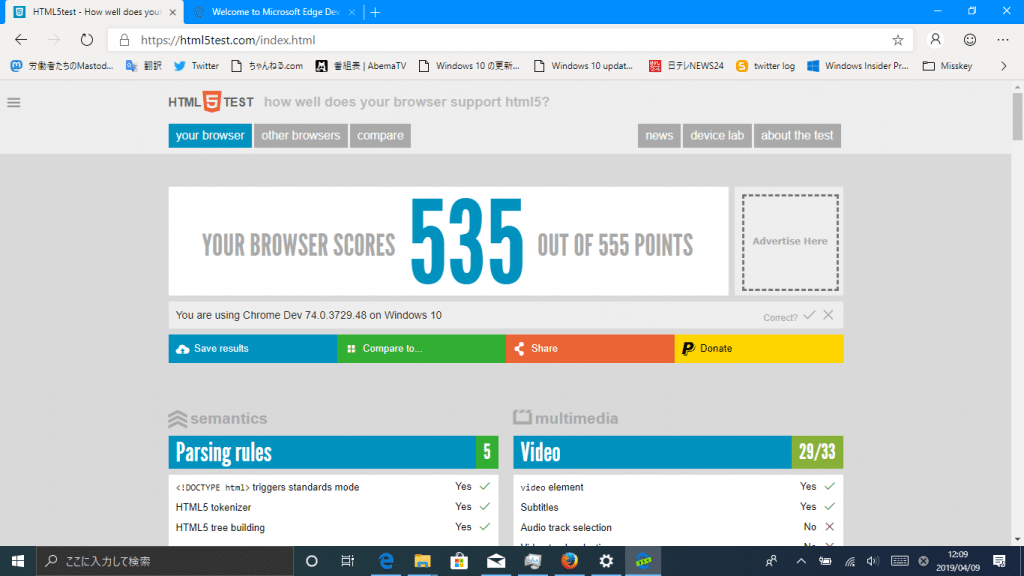 HTML5TESTの結果は535でした。
HTML5TESTの結果は535でした。
Microsoft Edge ChromiumのUserAgent
Microsoft Edge for Chromium(Dev Channel)のUserAgentは以下の通りです。
Mozilla/5.0 (Windows NT 10.0; Win64; x64) AppleWebKit/537.36 (KHTML, like Gecko) Chrome/75.0.3755.0 Safari/537.36 Edg/75.0.121.1
正式版のUserAgentは以下の通りです。
Mozilla/5.0 (Windows NT 10.0; Win64; x64) AppleWebKit/537.36 (KHTML, like Gecko) Chrome/79.0.3945.117 Safari/537.36 Edg/79.0.309.65
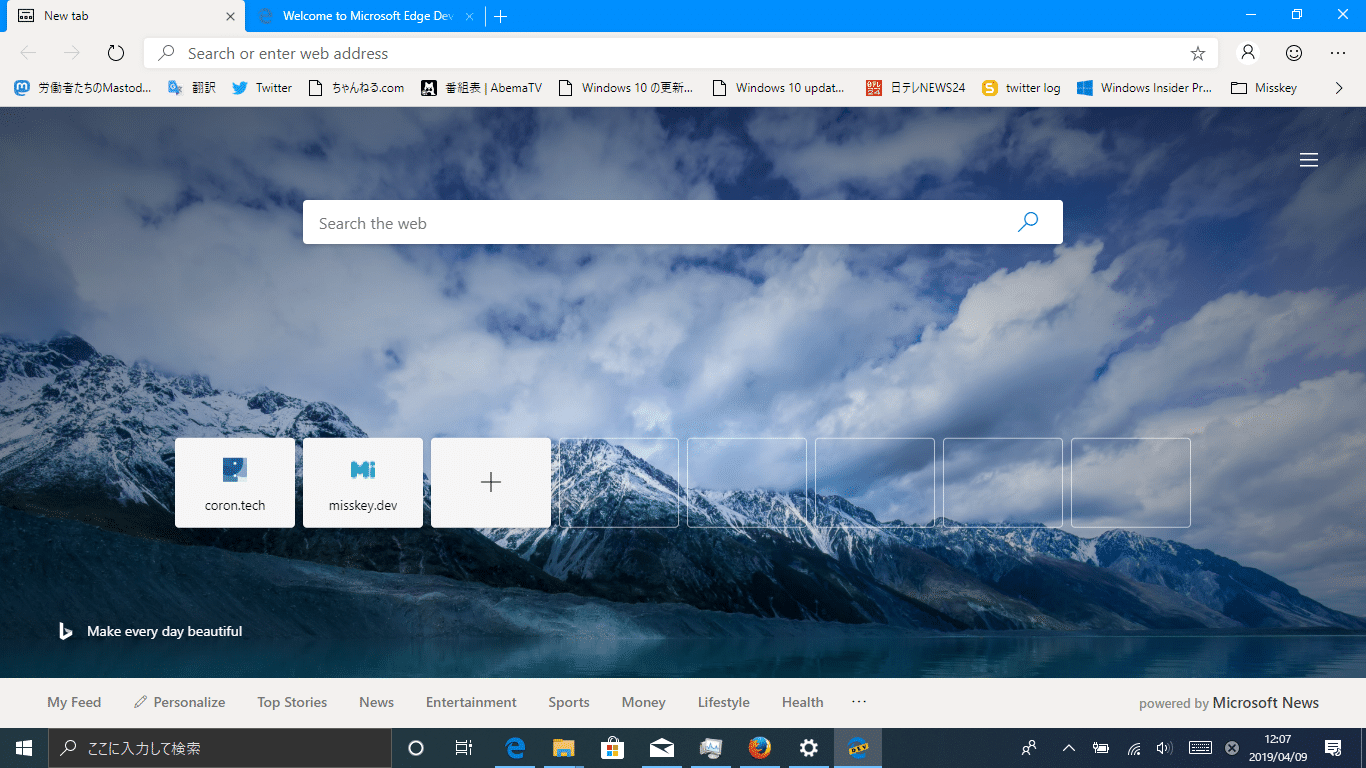
最新ニュース
はてなブックマーク - 新着エントリー - 総合 新着エントリー
- 相次ぐSNSでの生徒の暴行動画拡散を受けて、文科省が全国の教育長らを対象とした緊急会議の開催を決定「安全安心であるべき学校で暴力行為やいじめは決してあってはならない」on 2026年1月10日 at AM 12:47
ライブドアニュース @livedoornews 【決定】文科省、生徒の暴行動画拡散で緊急会議へ 全国の教育長ら対象 news.livedoor.com/article/detail… 栃木と大分の学校で生徒が暴行を加えている動画がSNS上で拡散されたことを受け開催。松本洋平文科相は「安全安心であるべき学校で暴力行為やいじめは決してあってはならない」...
- 「これ、どこまで許される漫画?」牛と人間の合成美少女・牛宮倫子が平然と刑務所にいて恋もする話on 2026年1月9日 at PM 11:18
■「これ、普通にアウトじゃない?」から始まる漫画の話 正直に言う。 最初にこの漫画の設定を聞いたとき、私はこう思った。 「これ、どこまで許されるんだ?」 外販梅干しミッチェルさんがXとfanboxで発表している『牛宮倫子』は、 牛と人間のDNAを掛け合わせて作られた美少女が主人公、という時点で 倫理も常識もガン無...
- Obsidian の個人的に便利だと思う使い方 - Qiitaon 2026年1月9日 at PM 10:39
Deleted articles cannot be recovered. Draft of this article would be also deleted. Are you sure you want to delete this article? 最近 Obsidian を使い始めたので、個人的に便利だと思った使い方や Tips をメモします。 そもそも Obsidian とは Markdown ファイル群を閲覧・編集できるデスクトップアプリケーシ...
- AI時代にORMなんて必要なんですかね?on 2026年1月9日 at PM 10:25
新規で構築するシステムの設計を考えていて、 「今の時代にORMなんているんか???」 という思いに至ったので、これを書いてます。 ORMなしでAIにDBアクセスコードを生成する AIでコードを生成する前提として、 AIは生SQLを書くのが得意 オブジェクトマッピングみたいなボイラープレートをAIに生成させるコストは極小(...
- 【Ubuntu日和】 【第84回】Steamだけじゃない! Ubuntuでもっともっとゲームを楽しむ方法on 2026年1月9日 at PM 10:25
【Ubuntu日和】 【第84回】Steamだけじゃない! Ubuntuでもっともっとゲームを楽しむ方法
- バリアフリー実現のための社会的出費が悪いことかのように発信して障がい者に肩身の狭い思いをさせ、一般人の障がい者差別を煽りさえする高市早苗の認識間違い - 村野瀬玲奈の秘書課広報室on 2026年1月9日 at PM 9:52
これから、日本の一般国民にとって自民党政治や維新府政や小の字の都政の腐敗や不透明化や無責任化や国家優先主義や、斎の字の兵庫県政の行政運営や石の字の不誠実な政治遊びや立の字による誹謗中傷がますます暴政・悪政を生み出していくでしょう。長い間「押してください」とはお願いしてこなかったブログランキングの...
- そのPC、もっと使いやすく進化する。Windowsを最強の仕事道具に変える10コツ | ライフハッカー・ジャパンon 2026年1月9日 at PM 9:37
著者Khamosh Pathak - Lifehacker US [原文]翻訳ライフハッカー・ジャパン編集部 2026.01.09 lastupdate 学生にとっても社会人にとっても、Windowsはあって当たり前の標準的なツールでしょう。 あらゆるアプリは動くし、Microsoft Officeドキュメントの同期も簡単、ゲームだってプレイ可能です。でも、その表面を一皮む...
- 600地点で人口消失 東日本大震災15年 見えてきたまちの盛衰:朝日新聞on 2026年1月9日 at PM 9:29
東日本大震災は、人々が暮らすまちの形をどう変えたのか。朝日新聞社は、震災前年の2010年の国勢調査人口と、国勢調査をもとにした2025年の推計人口を500メートル四方の地点(メッシュ)ごとに比べた「…